CÓMO
¿Cómo cerrar una cuenta de Instagram temporalmente?
Esta acción es muy sencilla y evitará que la cuenta desaparezca de forma definitiva.

Cerrar una cuenta de Instagram de forma temporal es una decisión que muchas personas toman en diferentes momentos de sus vidas, dependiendo de diversos motivos y razones. Esto puede estar ligado a la necesidad de desconectar de las redes sociales por un lapso de tiempo, centrarse en otros aspectos de la vida o simplemente para mantener la privacidad durante un período determinado.
Aunque a muchos les da miedo que este paso sea radical y se termine eliminando de forma definitiva, afortunadamente la plataforma ofrece una opción para cerrar temporalmente una cuenta sin afectar contenidos o datos personales.
Aquí se presentará un paso a paso de lo que se debe hacer para obtener el resultado esperado, en lugar de cometer un error y eliminar la cuenta de Instagram.

Pasos para cerrar una cuenta de Instagram temporalmente
1. Iniciar sesión en la cuenta de Instagram
El primer paso para cerrar temporalmente una cuenta de Instagram es iniciar sesión en la misma. Asegurarse de tener acceso a la cuenta que se desea cerrar temporalmente, ya que necesitará proporcionar información de inicio de sesión para llevar a cabo el proceso.
Lo más leído
2. Acceder al perfil
Una vez que haya iniciado sesión, haga clic en la foto de perfil en la esquina superior derecha de la pantalla. Esto lo llevará a su perfil de Instagram, donde podrá acceder a todas las configuraciones y opciones relacionadas con la cuenta.
3. Ir a configuraciones
Dentro de tu perfil, encontrará un ícono en forma de engranaje o tres líneas horizontales (dependiendo de la versión de la aplicación) en la esquina superior derecha de la pantalla. Haga clic en este ícono para acceder a las configuraciones de la cuenta.
4. Acceder a la opción ‘Seguridad’
Dentro de las configuraciones de la cuenta, encontrará una lista de opciones. Debe desplazarse hacia abajo hasta encontrar la sección ‘Seguridad’. Haga clic en esta sección para acceder a las opciones relacionadas con la seguridad de su cuenta.
5. Seleccionar ‘Desactivar cuenta’
Dentro de la sección “Seguridad”, verá una opción llamada ‘Desactivar cuenta’. Debe hacer clic en esta opción para comenzar el proceso de cierre temporal de la cuenta de Instagram que utiliza.
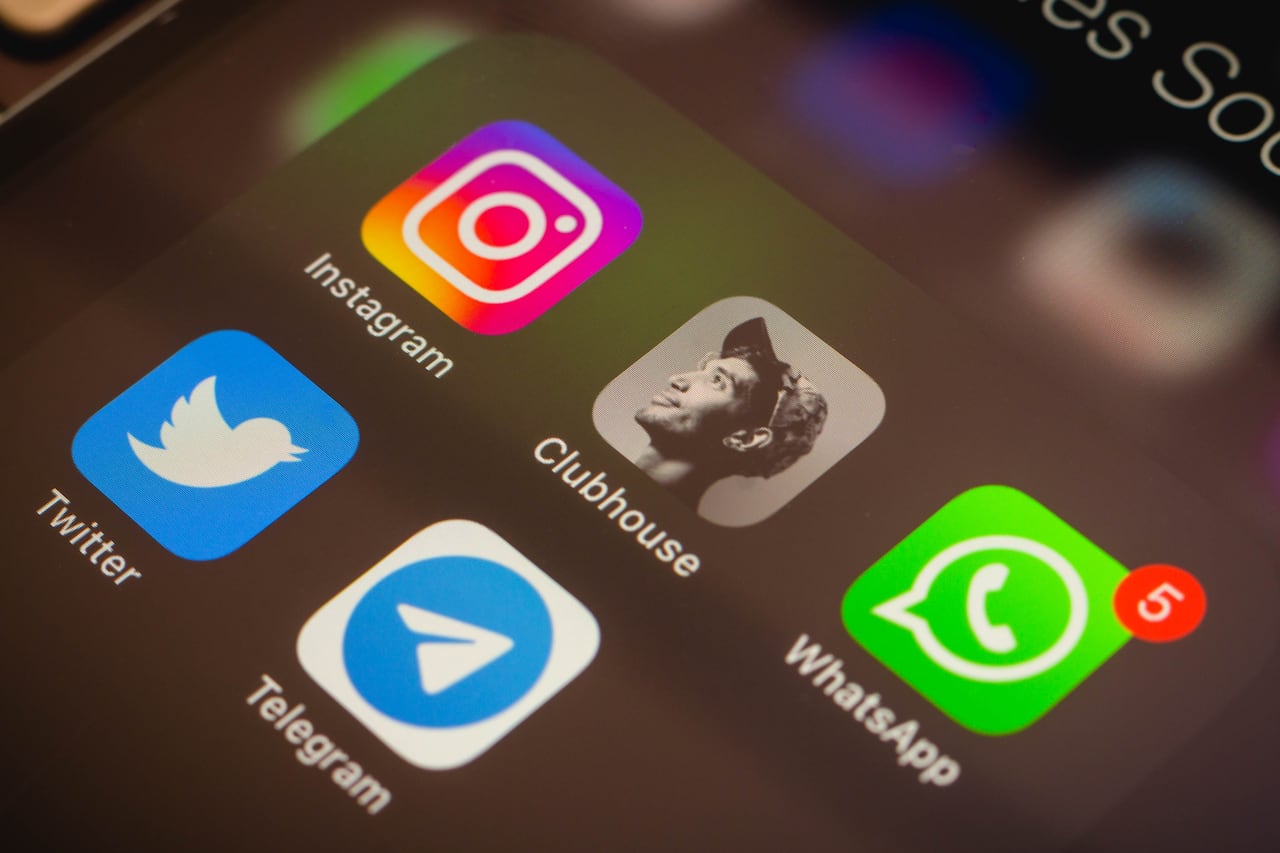
6. Seleccionar un motivo para desactivar la cuenta
Al seleccionar ‘Desactivar cuenta’, Instagram le pedirá que elija un motivo por el cual está tomando esta decisión. Instagram ofrece una serie de opciones, como “Necesito un descanso” o “Tengo un problema de privacidad”. Elija el motivo que mejor se adapte a su situación o simplemente seleccione “Otro” si prefiere no especificar.
7. Confirmar la contraseña
Después de seleccionar un motivo, Instagram le pedirá que ingrese su contraseña nuevamente. Esto es necesario para verificar que es el propietario de la cuenta y que está autorizado para llevar a cabo esta acción. Ingrese su contraseña en el campo correspondiente.
8. Desactive su cuenta temporalmente
Una vez que haya ingresado su contraseña, Instagram mostrará un mensaje de confirmación que explica que su cuenta se desactivará temporalmente. Asegúrese de leer este mensaje cuidadosamente y, si está seguro de su decisión, haga clic en el botón “Desactivar cuenta temporalmente”.
9. Confirmar la desactivación
Después de hacer clic en “Desactivar cuenta temporalmente”, Instagram pedirá que confirme su elección. También le mostrará algunos mensajes relacionados con la desactivación, como la posibilidad de reactivar su cuenta en cualquier momento iniciando sesión nuevamente. Lea estos mensajes y, si está de acuerdo, confirme la desactivación de su cuenta.
10. La cuenta está desactivada temporalmente
Una vez que hayas confirmado la desactivación, su cuenta de Instagram quedará temporalmente inaccesible. Esto significa que nadie podrá ver su perfil ni sus publicaciones, y tampoco recibirá notificaciones de la plataforma. Su cuenta permanecerá en este estado hasta que decida volver a activarla.
Es importante mencionar que Instagram no elimina sus datos ni sus publicaciones durante este proceso. Todo su contenido y su información de perfil permanecerán intactos. Simplemente, su cuenta estará oculta de la vista pública.
En resumen, cerrar temporalmente una cuenta de Instagram es un proceso sencillo que permite tomar un descanso de la plataforma sin eliminar permanentemente la cuenta. Este enfoque es ideal para quienes desean desconectar por un tiempo, mantener la privacidad o resolver problemas temporales.

*Este artículo fue creado con ayuda de una inteligencia artificial que utiliza machine learning para producir texto similar al humano, y curado por un periodista especializado de SEMANA.


